Rackspace を使用した Cloudway ホスティングでの電子メールのセットアップ
公開: 2024-01-28Cloudways でのメールの設定に問題がありますか? ご対応させていただきます。 このガイドでは、Cloudways プラットフォームを使用してメール アカウントを構成する方法を説明します。
Cloudways with Rackspace は、マネージド クラウド ホスティング プラットフォームである Cloudways でホストされるドメインの電子メール プロバイダーとして Rackspace を構成できるプロセスです。
Rackspace は、信頼性が高く安全な電子メール サービスで知られる人気のある電子メール ホスティング プロバイダーです。 このガイドでは、Rackspace を使用して Cloudways で電子メールを設定するための包括的な紹介を提供します。
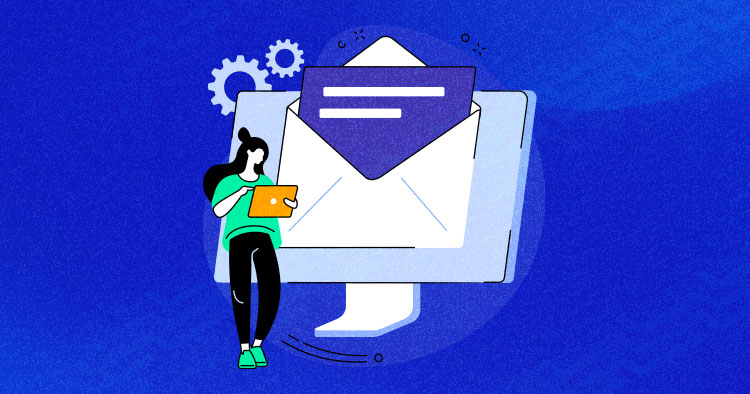
電子メール アカウントのサインアップ、電子メール設定へのアクセス、Cloudways でのDNS レコードの更新、Rackspace によるドメイン所有権の確認、電子メール クライアント設定の構成、電子メール機能のテストなど、関連する手順について説明します。
Cloudways で電子メールを設定する方法を詳しく見ていきましょう。
Cloudways で電子メールを設定した後の利点
Cloudways で電子メールをセットアップする利点
マネージド クラウド ホスティング プラットフォームである Cloudways で電子メールを設定すると、いくつかの利点があります。
主な利点をいくつか示します。
1. カスタム ドメインの電子メール:
Cloudways を使用すると、「yourname@yourdomain.com」などの独自のドメイン名を使用してカスタム電子メール アドレスを設定できます。 カスタム ドメインの電子メール アドレスは、コミュニケーションにプロフェッショナルな雰囲気を加え、ブランドの信頼性を確立するのに役立ちます。
2. 簡単なドメイン管理:
Cloudways は、電子メールの構成に必要な DNS レコードなどのドメイン設定を管理するための使いやすいインターフェイスを提供します。 DNS レコードを簡単に追加、変更、削除して、電子メール アカウントを効率的に設定および管理できます。
3. 電子メールプロバイダーの選択:
Cloudways では、要件に応じてさまざまな電子メール プロバイダーから選択して電子メールを構成できます。
これにより、機能、価格、信頼性の点でニーズに最適な電子メール プロバイダーを柔軟に選択できるようになります。
4. 強化された電子メールセキュリティ:
Cloudways はセキュリティを重視しており、電子メール アカウントに堅牢なセキュリティ対策を提供します。 これには、電子メール通信をサイバー脅威から保護するための SSL 暗号化、スパム フィルタリング、ウイルス スキャンなどの機能が含まれます。
5. シームレスな統合:
選択した電子メールプロバイダーを Cloudways でホストされているドメインと簡単に統合できるため、Cloudways での電子メールのセットアップはシームレスです。
これにより、Web サイトと電子メール アカウント間のスムーズな通信が保証され、セットアップ プロセスが簡素化されます。
6. スケーラビリティとパフォーマンス:
Cloudways はスケーラブルなクラウド ホスティング ソリューションを提供しており、ビジネスの拡大に伴う電子メール アカウントの増加を簡単に管理できます。
最適化されたサーバー構成とキャッシュ オプションを提供し、高速で信頼性の高い電子メール パフォーマンスを保証します。
7. 信頼できるサポート:
Cloudways は、ライブ チャット、チケット、ナレッジ ベースなどのさまざまなチャネルを通じて 24 時間年中無休の顧客サポートを提供します。 サポート チームは、Cloudways での電子メールの設定と管理に関連する技術的な問題を支援します。
これを読んで全体的な詳細を取得してください。
Cloudways レビュー: 長所と短所
次の方法に従って電子メールを設定します-
Cloudways で電子メールをセットアップする簡単な方法
Rackspace を使用して Cloudways で電子メールをセットアップするには、Rackspace を電子メール プロバイダーとして構成し、Cloudways でホストされているドメインに接続するためのいくつかの手順が必要です。
電子メールを設定するためのステップバイステップのガイドは次のとおりです。
Rackspace を使用して Cloudway に電子メールをセットアップする
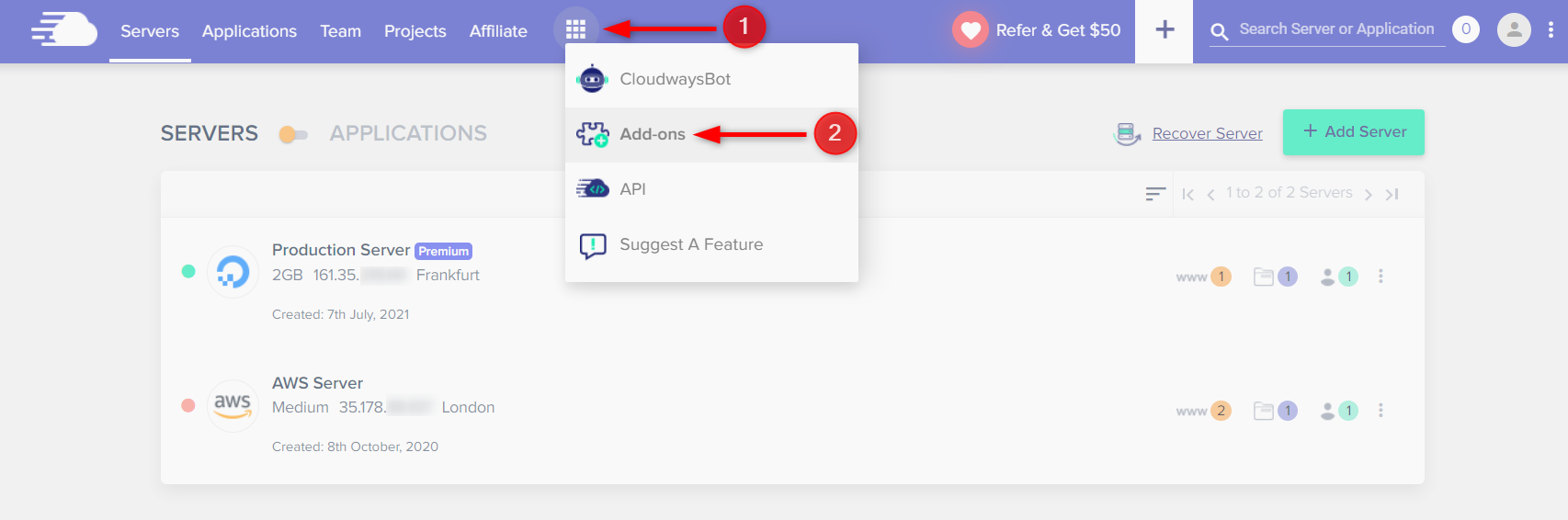
ステップ 1: Rackspace 電子メール アカウントにサインアップする

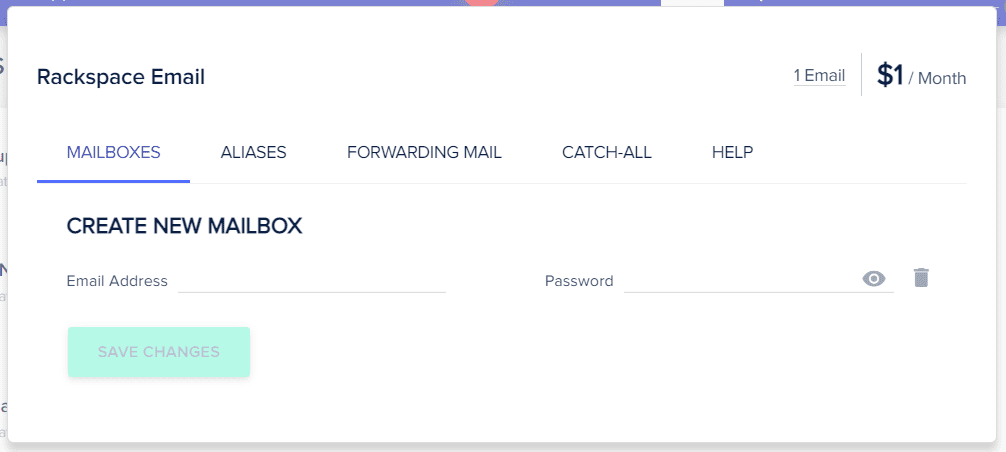
- Rackspace Web サイト (https://www.rackspace.com/email-hosting) にアクセスし、Rackspace 電子メール アカウントにサインアップします。
- プロンプトに従ってプランを選択し、電子メール アカウントを設定し、ドメインの電子メール アドレスを作成します。
ステップ 2 : Rackspace の電子メール設定にアクセスする
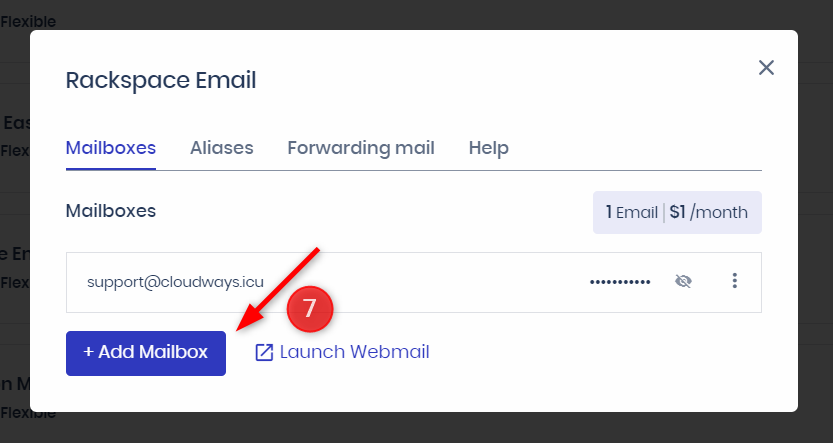
- Rackspace 電子メール アカウントを設定したら、Rackspace コントロール パネル (https://cp.rackspace.com/) にログインします。
- 「ドメイン」タブに移動し、Rackspace アカウントに関連付けられているドメインのリストからドメインを選択します。
- [電子メール] タブをクリックし、[メールボックスの追加] をクリックしてドメインのメールボックスを作成します。
ステップ 3: Cloudways で DNS レコードを更新する
- Cloudways アカウントにログインし、「ドメイン管理」セクションに移動します。
- ドメイン名をクリックし、「DNS 設定」タブをクリックします。
- 「新しい DNS レコードの追加」セクションで、Rackspace がドメインに提供する MX (メール交換) レコードを追加します。 これらのレコードは、ドメインの電子メールを受信するための Rackspace 電子メール サーバー設定を指定します。 通常、MX レコードは次のようになります。 レコード タイプ: MX ホスト: (空白のままにするか、「@」を入力) 優先度: (Rackspace によって提供される) メール サーバー: (Rackspace によって提供される)
- DNS設定を保存します。
ステップ 4: Rackspace でドメインの所有権を確認する
- Rackspace では、ドメインの DNS 設定にTXTまたはCNAMEレコードを追加して、ドメインの所有権を確認することが必要な場合があります。
- Rackspace が提供する指示に従って、ドメイン所有権の検証プロセスを完了します。
ステップ 5:電子メール クライアント設定を構成する
- DNS レコードが更新され、ドメインの所有権が確認されたら、Rackspace 電子メール アカウントに接続するように電子メール クライアント (Outlook、Thunderbird など) を構成できます。
- Rackspace のドキュメントまたはセットアップ手順を参照して、受信および送信サーバーのアドレス、ポート、認証方法などの正しいサーバー設定を見つけてください。
- 電子メール クライアントでサーバー設定を入力し、プロンプトに従って電子メール アカウントのセットアップを完了します。
ステップ 6:テストとトラブルシューティング
- Rackspace 電子メール アカウントを設定し、電子メール クライアントを構成した後、電子メール機能を徹底的にテストして、期待どおりに動作することを確認します。
- テストメールを送受信し、エラーや問題がないか確認し、必要に応じてトラブルシューティングを行います。 必要に応じて、Rackspace のサポートにお問い合わせください。
Cloudways での SMTP 電子メールのセットアップ
Cloudways で SMTP 電子メールを設定する方法に関するステップバイステップのガイドは次のとおりです。
ステップ 1 : Cloudways アカウントにサインインする
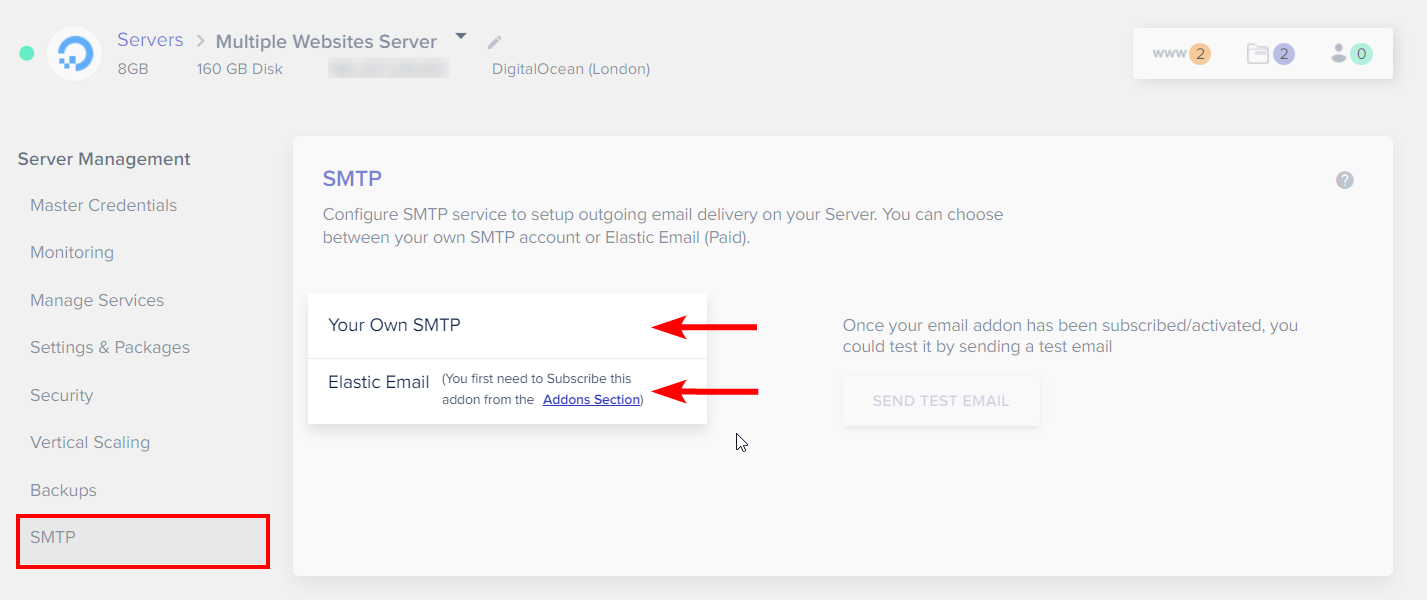
- Cloudways Web サイト (https://www.cloudways.com/) にアクセスし、右上隅にある「ログイン」をクリックします。
- 電子メール アドレスとパスワードを入力し、「サインイン」をクリックして Cloudways アカウントにアクセスします。
ステップ 2 : SMTP アドオンにアクセスします。
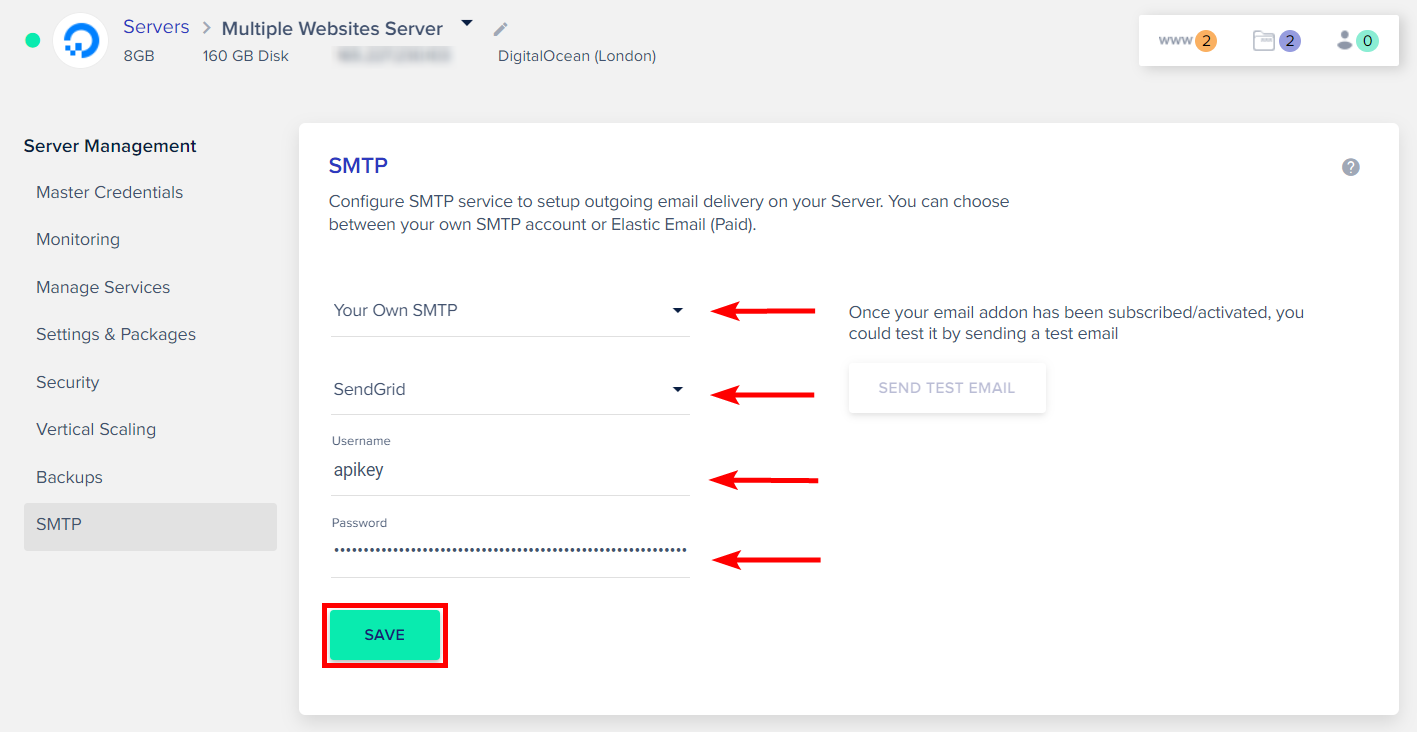
- ログインしたら、Cloudways ダッシュボードのサーバー/アプリケーションのリストからターゲット サーバー/アプリケーションをクリックします。
- 左側のメニューで「アドオン」をクリックし、ドロップダウン メニューから「SMTP」を選択します。
ステップ 3 : SMTP アドオンをインストールしてアクティブ化する
- 「SMTP アドオンのアクティブ化」ボタンをクリックして、サーバー/アプリケーションの SMTP アドオンをインストールしてアクティブ化します。
ステップ 4 : SMTP 設定を構成する
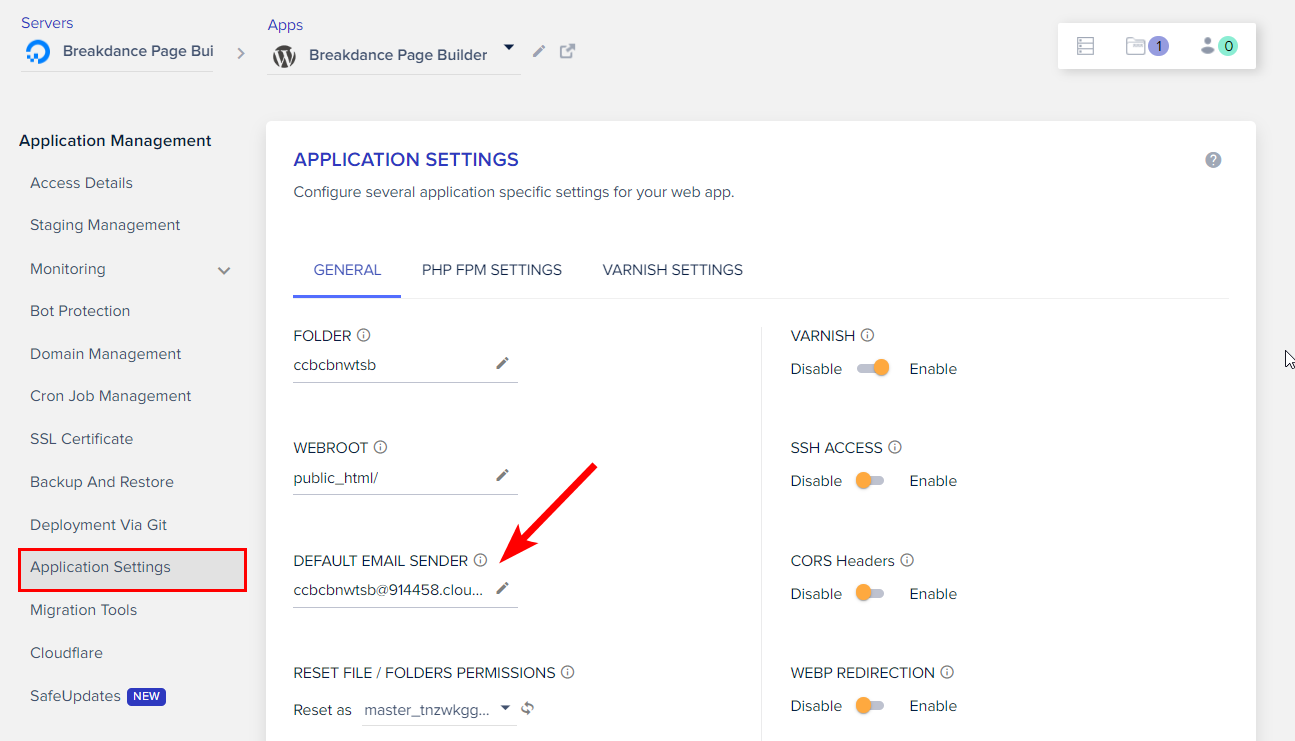
- SMTP アドオンを有効にすると、画面に SMTP 設定が表示されます。
- SMTP ホスト、SMTP ポート、SMTP ユーザー名、および SMTP パスワードを書き留めます。 電子メールを送信するようにアプリケーションまたはプラグインを構成するには、これらの設定が必要です。
- オプションで、安全な電子メール送信のために SSL/TLS 暗号化を有効にすることができます。
ステップ 5 : アプリケーションまたはプラグインを構成する
- 電子メールの送信に使用しているアプリケーションまたはプラグインに応じて、電子メール設定に関連する設定または構成ページに移動します。
- Cloudways SMTP アドオン設定から書き留めた SMTP ホスト、SMTP ポート、SMTP ユーザー名、および SMTP パスワードを入力します。
- SSL/TLS 暗号化が有効になっている場合は、アプリケーション/プラグインで適切な暗号化オプション (SSL や TLS など) を必ず選択してください。
- 設定を保存します。
ステップ 6 : 電子メール送信のテスト
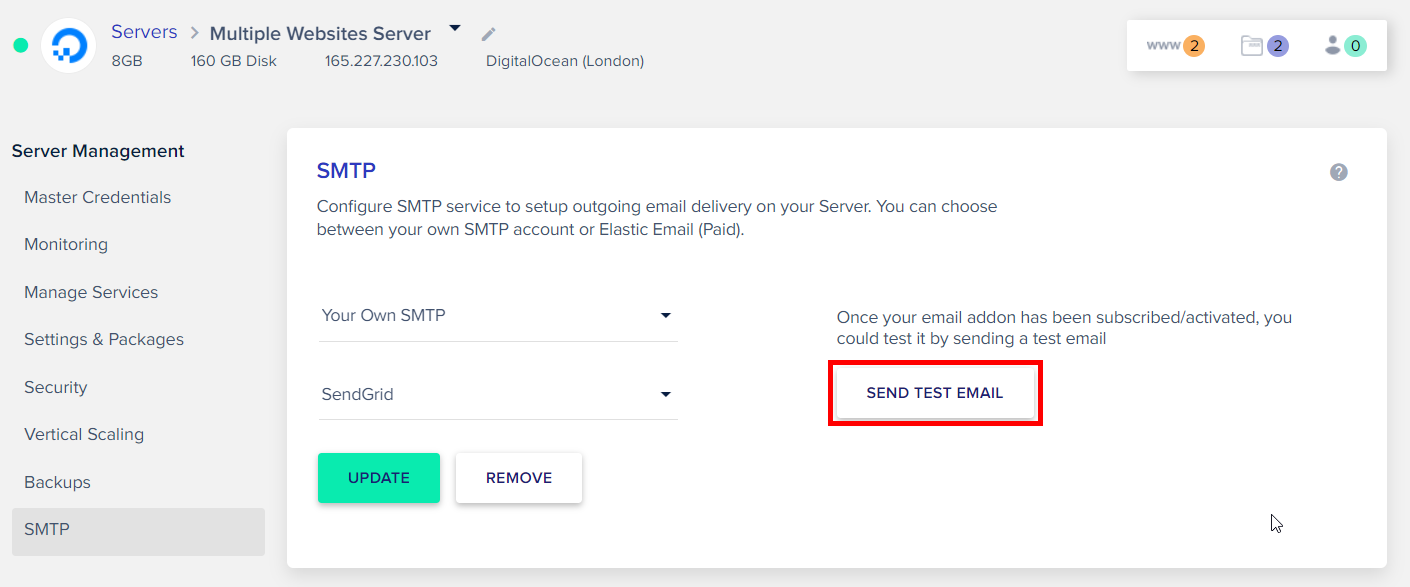
- アプリケーションまたはプラグインで Rackspace SMTP 設定を構成した後、テスト電子メールを送信して、セットアップが正しく機能していることを確認します。
- 受信者の電子メール アドレスの受信箱をチェックして、テスト電子メールが正常に配信されたことを確認します。
私たちの意見 -
結論 – Cloudways で電子メールをセットアップする簡単な方法
Cloudways での電子メールのセットアップは、Rackspace、Google Workspace、 Microsoft Office 365などの電子メール プロバイダーを使用するか、Cloudways SMTP アドオンを使用して行うことができます。
どちらの方法にも独自の利点があり、Cloudways でホストされているドメインからメールを送信するように構成できます。
電子メール プロバイダーを使用すると、高度な電子メール管理、堅牢なスパム フィルタリング、Web メール インターフェイスや電子メール クライアントへのアクセスなどの機能が提供されます。
電子メール トラフィックを電子メール プロバイダーのサーバーにルーティングするように DNS 設定を構成し、その特定の指示に従って電子メール アカウントを設定する必要があります。
Cloudways SMTP アドオンを使用すると、SMTP を使用して Cloudways サーバー経由で電子メールを直接送信できます。
SMTP アドオンのインストールとアクティブ化、アプリケーションまたはプラグインでの SMTP 設定の構成、セットアップを確認するためのテスト電子メールの送信が必要です。
Cloudways で電子メールを設定すると、独自のドメイン名を持つプロフェッショナルな電子メール アドレスを取得でき、ドメインの電子メール アカウントを使用して電子メールを送受信できるようになります。
ここで完全なメソッドをお読みください:
Cloudways でサブドメインを作成する: ステップバイステップガイド
この投稿に関連するクエリ-
よくある質問 - 電子メール設定に関するベストガイド
この投稿に関してよくある質問をいくつか追加しました。
Cloudways メール アカウントにカスタム ドメインを使用できますか?
はい、Cloudways メール アカウントにカスタム ドメインを使用できます。 Cloudways での電子メール設定プロセス中に、電子メール アドレスとしてカスタム ドメイン (例: example@yourdomain.com) を指定できます。Cloudways は、そのカスタム ドメインに関連付けられた電子メール アカウントを作成します。
Cloudways で複数のメール アカウントを作成できますか?
はい、Cloudways では複数のメール アカウントを作成できます。 Cloudways アプリケーションに関連付けられたさまざまなドメインまたはサブドメインに対して複数の電子メール アカウントを作成できます。
Cloudways メール アカウントに SSL/TLS 暗号化を使用できますか?
はい、Cloudways は電子メール アカウントの SSL/TLS 暗号化をサポートしています。 安全な通信を確保するために、受信および送信メール サーバーに SSL/TLS 暗号化を使用するように電子メール クライアント ソフトウェアを構成できます。
Cloudways でのメール設定で問題が発生した場合はどうすればよいですか?
Cloudways でのメール設定で問題が発生した場合。
Cloudways でメール転送を設定できますか?
はい、Cloudways でメール転送を設定できます。 Cloudways 電子メール アカウント管理パネルから、電子メール アカウントの電子メール転送ルールを構成できます。 受信メールを他のメール アドレスに転送して、複数のアカウントからメールを受信できるようにします。
